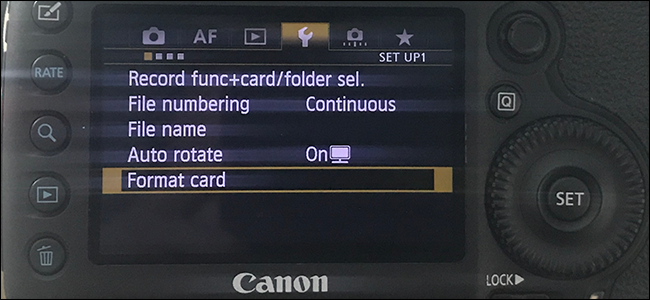
Een corrupte SD-kaart is de ergste nachtmerrie van een digitale fotograaf. Al die geweldige foto’s verpest omdat een paar 1’en en 0’en op de verkeerde plaats staan? Hoewel u mogelijk uw afbeeldingen van een beschadigde kaart kunt herstellen, wilt u zich in de eerste plaats niet in deze situatie bevinden, en dat betekent dat u moet weten hoe u uw SD-kaarten correct moet formatteren.
VERWANT: Afbeeldingen herstellen van een beschadigde SD-kaart
Het betekent ook dat u moet werken met SD-kaarten van hoge kwaliteit. Op onze zustersite, ReviewGeek, hebben we de beste SD-kaarten voor je camera bekeken. Onze keuze, een SanDisk Extreme van 16 GB kost slechts $ 11. Er is geen excuus om niet de beste te gebruiken.
VS-opmaak verwijderen
Als de SD-kaart van je camera vol is, kom je waarschijnlijk in de verleiding om hem in je computer te stoppen, er een paar foto’s van te verwijderen en dan weer te gaan fotograferen. Doe dit niet!

Het verwijderen van bestanden van een SD-kaart is om een aantal redenen een slecht idee:
- Alle extra bewerkingen vergroten de kans dat gegevens beschadigd raken.
- Het verwijderen van een paar foto’s is een erg langzame manier om weer ruimte op een kaart te krijgen.
- De prestaties van de SD-kaart nemen af bij gebruik.
In plaats daarvan moet u uw SD-kaarten formatteren wanneer u geen ruimte meer heeft (of wanneer u maar wilt). Bij het formatteren wordt de kaart schoongemaakt en wordt de mapstructuur van de Digital Camera Image (DCIM) opnieuw opgebouwd. En het doet dat allemaal zonder de nadelen van alleen maar dingen verwijderen.
Sla eerst de foto’s op en maak een back-up
Nu, de eerste dingen eerst. Formatteer geen kaart met foto’s waarvan u niet ergens anders een back-up hebt gemaakt. Onthoud dat als het gaat om gegevensbeveiliging: “Eén is geen, en twee is één.”
VERWANT: Verplaats niet alleen foto’s naar een externe schijf: dat is GEEN back-up
Ik raad je aan om je foto’s in Lightroom te importeren en er vervolgens een back-up van te maken bij een cloudopslagprovider zoals Dropbox of Google Photos. Zo heb je je foto’s mooi georganiseerd en, zelfs als er iets met je computer of je externe schijf gebeurt, zijn ze veilig. Tenzij je ongelooflijk veel RAW-bestanden maakt, nemen foto’s niet zoveel ruimte in beslag en is cloudopslag super goedkoop.
VERWANT: Hoe u automatisch foto’s van uw digitale camera uploadt
Formatteer de kaart opnieuw in de camera
Zodra je zeker weet dat je alle foto’s van je SD-kaart hebt en er een volledige back-up van is gemaakt, is het tijd om de kaart te formatteren.
Ik ga, om hier eerlijk te zijn: wat ik aanbeveel, is gedeeltelijk een beetje ontvangen wijsheid. Er zijn andere manieren om SD-kaarten te formatteren en (zolang je het formaat niet probeert te wijzigen of partities toe te voegen of iets anders raar doet), zullen ze ook werken. Maar het standaardadvies van de meeste fotografen en elke camerafabrikant is dat de beste manier om een SD-kaart te formatteren, is door het met je camera te doen om zo min mogelijk manieren te vinden waarop er iets mis kan gaan. Het is ook de snelste en handigste manier, aangezien u niet met extra software hoeft rond te lopen.
VERWANT: Een flashdrive, SD-kaart of interne drive “opschonen” om partitie- en capaciteitsproblemen op te lossen
Dus, met het voorbehoud dat moderne besturingssystemen goed zijn en u een SD-kaart kunt formatteren zoals u dat wilt als u dat wilt (en niets anders doet dan het formatteren), is ons advies om u te houden aan de aanbevelingen van de fabrikant en het met de camera.
Het proces verschilt een beetje van camera tot camera, maar over het algemeen zou het ongeveer zo moeten zijn.
Ga met een Canon-camera naar Menu> Instellingen> Kaart formatteren. Selecteer de kaart die u wilt formatteren en vervolgens OK. Je camera duurt even en dan heb je een nieuwe SD-kaart klaar voor gebruik.

Ga met een Nikon-camera naar Menu> Instellingen> Geheugenkaart formatteren. Selecteer de kaart die u wilt formatteren en vervolgens OK. Na enkele ogenblikken heb je een geformatteerde SD-kaart.
Als je om welke reden dan ook moeite hebt om de optie voor het formatteren van de kaart te vinden, bekijk dan de gebruikershandleiding van je camera.
De kans dat er iets misgaat met je SD-kaarten is vrij klein, maar het kan en zal gebeuren. Het correct formatteren van uw kaarten – en om te beginnen met het gebruik van kwalitatief hoogwaardige kaarten – is de beste manier om dit te voorkomen.